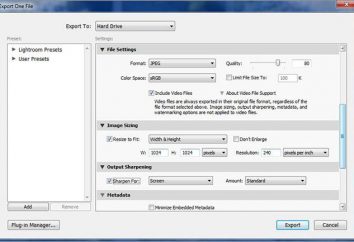Restaurar uma versão anterior do Windows. Rolar para trás a partir do Windows 10 para Windows 7
Como é sabido, após o lançamento do Windows 10 versão, a Microsoft ofereceu para ir com ela para livre e mesmo sem um disco de inicialização ou unidade flash. Para este efeito, foi necessário apenas para clicar sobre o ícone apropriado que aparece no canto inferior direito. Muitas pessoas imediatamente aproveitou a oportunidade para experimentar as inovações da Microsoft. Mas o ponto é que nem todos eles tenham levado a sério.
É por isso que este artigo descreve detalhadamente como fazer a restauração de uma versão anterior do Windows. Este processo pode ser dividido em várias etapas e realizado em vários métodos até radical. Portanto, é melhor para vencer, por assim dizer, a instrução e fazer tudo isso a fim de evitar consequências irreversíveis.
Revertendo através do sistema
Talvez poucas pessoas sabem, mas após a atualização para Windows 10 é dado exatamente um mês calendário para optar por sair e voltar tudo de volta. Agora, vamos supor que você não gosta-lo depois de instalar o sistema operacional, e não expirou pullback permitido prazo.
Muitas pessoas provavelmente notou que uma vez apareceu diante dos olhos do Windows 10 em um disco rígido, ou para ser mais preciso, na unidade C, formado papai chamada Windows.old. Familiarização pessoa saber porque você precisa dele, e nós somos ignorantes da luz.
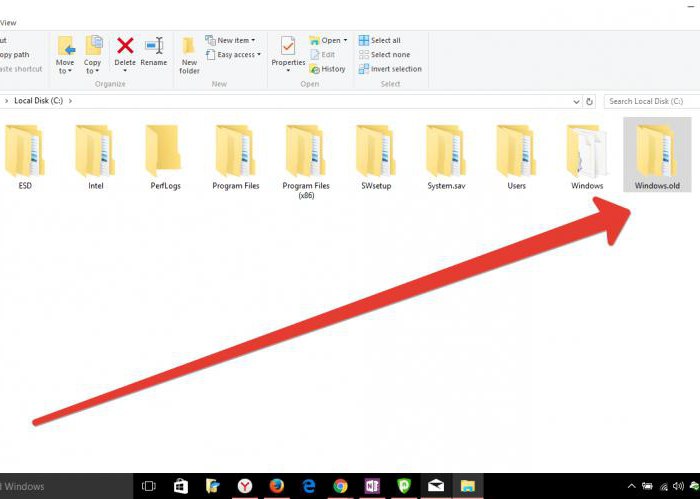
Ou seja, apenas no caso do sistema operacional mantém a sua última versão apenas para voltar, se necessário. Esta versão passado permanece na pasta Windows.old. Ele manteve ali exatamente um mês. É por isso que o acima mencionado que o recuo a partir do Windows 10 para Windows 7 pode ser feito no caso em que não tenha expirado. Como implementá-lo?
Agora vamos avançar directamente para como fazer a restauração do Windows anterior: com frequência
-
Antes você deve ser uma secretária. Simultaneamente pressione Win + I. A seção "Configurações".
-
Precisamos de uma quarta linha da lista – "Restaurar".
-
Agora, diante de seus olhos há diferentes variações de como proceder. Só estamos interessados no item "Voltar para o Windows 7".
-
Sinta-se livre para pressionar o botão "Iniciar". Depois disso, você será perguntado sobre por que você decidiu restaurar versões anteriores do sistema operacional.
-
Você especificar quaisquer opções para escolher e seguir em frente. Diante dos olhos irá mostrar as possíveis consequências de uma reversão e recomendações. Ignorar.
-
Agora você só clique em "Next". Se você não tem uma dúvida em suas ações, então vá em frente e pressione.
-
Resta aguardar a conclusão do progresso, e depois de um tempo o sétimo será o seu principal sistema operacional Windows.
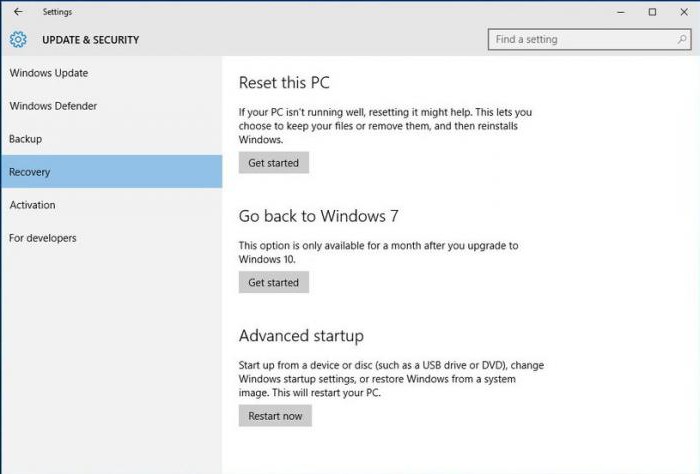
Como você pode ver, a restauração de uma versão anterior do Windows – não é um caso tão complicado. Agora, porém, ele foi apresentado ao cenário mais simples, e é possível que uma tentativa de restaurar uma versão anterior do Windows pode dar errado. Portanto, vamos passar para o próximo método.
Restauração usando a imagem
O método, que será agora apresentado, é raramente usado, mas não porque ele não foi eficaz, mas porque ele é pouco conhecido. No entanto, vale a pena mencionar, porque é uma outra maneira de como realizar a restauração de uma versão anterior do Windows. Quanto dura, é difícil dizer, tudo depende de como você está preparado, mas tudo em ordem.
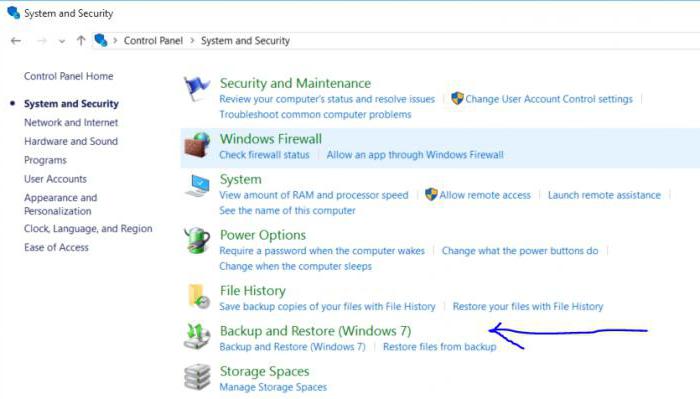
Deve mencionar imediatamente que a reversão será discutido hoje com o Windows 10 para o Windows 7, embora este método é adequado para outras versões dos sistemas operacionais. E o mais importante, que você precisa saber é o fato de que a gravação da imagem deve ser feito em um momento em que você ainda deve Windows 7:
-
O primeiro passo é entrar no "Painel de Controle" e selecione "Sistema e Segurança".
-
Em seguida, clique no botão "Backup e recuperação".
-
Há, no lado esquerdo do painel lateral, há uma linha "Criar uma imagem do sistema". Clique sobre ele.
-
Agora você precisa inserir uma unidade flash USB no conector USB.
-
A caixa na frente de seus olhos são três opções de como gravar uma imagem no disco rígido, mídia removível ou da rede. Escolhendo a mídia removível.
-
Depois de selecionar uma janela aparece onde você precisa colocar um carrapato na frente de sua vara.
-
Após clicar em "Next" irá gravar o processo. Esperar até o final e está feito. Agora o seu flash drive tem a imagem do Windows 7 em seu estado atual.
Agora, para fazer a restauração de uma versão anterior do Windows, você precisará inserir a unidade flash no computador e através do BIOS para reverter.
reinicialização do sistema
Se depois de ter mudado para "dez", que já foi um mês, e você não gravar uma imagem do Windows 7, como mencionado acima, a única maneira de você reverter está completa para reiniciar o Windows. Este é um método extremamente radical, mas não há mais opções.
O fato é que você vai precisar para criar inicialmente uma unidade flash USB inicializável ou disco. Isso pode ser feito em qualquer sistema operacional, nós simplesmente queimar o Windows 7. Então agora examinar em pormenor o que fazer.
Criar uma unidade flash USB inicializável
Para criar uma unidade USB inicializável você precisa baixar o programa. Ele é chamado Rufus, não importa qual a versão. E também precisa baixar uma imagem na Internet do Windows 7. Certifique-se de que o formato de arquivo era exatamente «.iso».
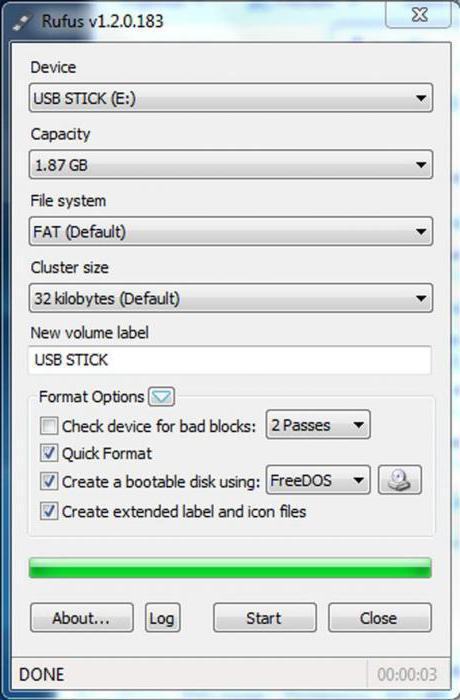
Agora insira a unidade flash USB em seu computador e executar o programa. uma pequena janela irá aparecer.
-
Clique no ícone do disco no canto inferior esquerdo. Você verá uma janela na qual é preciso abrir o caminho para a imagem baixada. Uma vez que o caminho é pavimentado, clique em "Abrir".
-
Agora, na parte superior da primeira linha escolher o drive flash.
-
A segunda linha especifica «MBR para computadores com o BIOS ou UEFI».
-
Na linha seguinte, você deve selecionar um sistema de arquivos. Especifique NTFS.
-
Pressione o botão "Start".
Isso é tudo, após o final do processo de flash drive, o Windows 7 será criado.
Instalar o Windows 7
Uma vez que se inscreveu unidade flash, você deve iniciar a instalação. Para fazer isso, insira a unidade flash USB no seu PC e reinicie. O tempo de inicialização, pressione Del ou F2 para entrar na BIOS. Uma vez no separador BOOT, você precisa selecionar o flash drive USB o primeiro dispositivo de inicialização. Junto à última saída guia de BIOS, salvar as configurações.
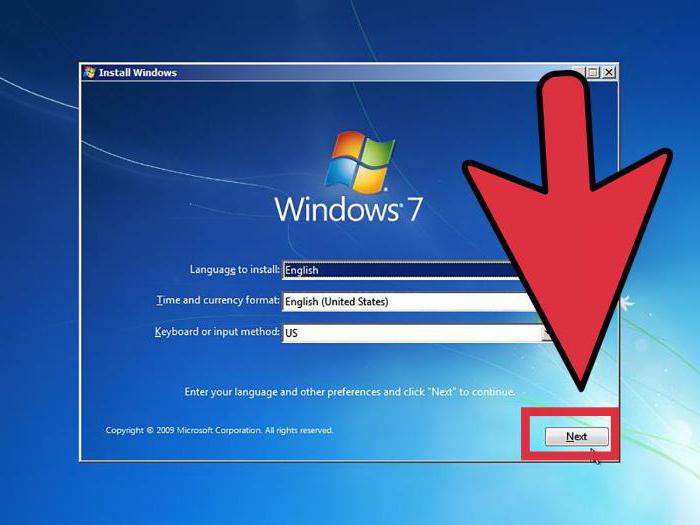
Após a tela inicial iniciar o computador na frente de você assistente de instalação do Windows irá aparecer. Tudo é simples. Siga as instruções lidas cuidadosamente e instalar o sistema operacional na unidade C. Após o início da instalação vai demorar cerca de meia hora (dependendo da potência do seu PC), e na frente de seus olhos será novo e limpo Windows 7.
conclusão
Como você pode ver, reverter para "dezenas" de "sete" não é tão difícil. Especialmente que a escolha de algumas opções. Cada um deles é bom em sua própria maneira. Assim, o primeiro não é difícil e o mais fácil. A segunda maneira de ensiná-lo a escrever o Windows e usá-lo no futuro, e todas as suas configurações são salvas no registro. O terceiro método e ensina a reinstalação do sistema operacional. Como usar, escolha somente para você.